【M5Stack】Visual Studio Codeで開発環境を構築できて便利!
はじめに
M5Stackを利用することが増えてきて、このブログ内でもよく登場するようになってきました。
開発環境は、Arduino IDEを使用していましたが、
Visual Studio Codeの拡張機能であるPlatformIOが使いやすかったのでご紹介します。
きっかけ
開発環境は、【初心者向け】初めてのM5Stack 導入~液晶表示まで でご紹介した
Arduino IDEを使用していました。
様々なライブラリをインストールしたりと使っていくにつれて、気になってきました。
ありゃ?コンパイルがまだ終わらないぞ・・・と。
毎回数分もかかるなんていやだめんどくさい・・・。
そんな時、Visual Studio Codeの拡張機能であるPlatformIOを知りました。
ソースコードを書く時のエディタはVisual Studio Codeをよく使用しているので、
使ってみることにしました。
PlatformIO
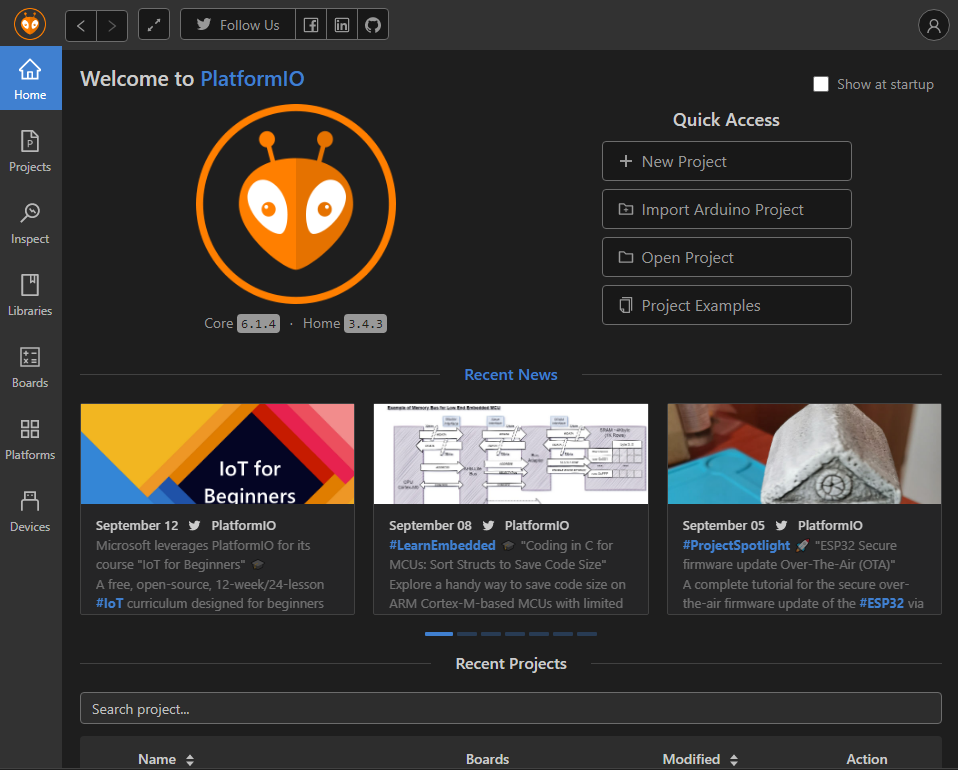
PlatformIOはVisual Studio Codeの拡張機能で、
さまざまなボードやライブラリを統一的に開発できる開発環境です。
M5Stackの他にESP32やArduinoでも使うことができます。
インストールは簡単に行えます。
Visual Studio Codeの左端のメニューバーにある”拡張機能”から「PlatformIO」と入力して検索します。
“インストール”ボタンをクリックしてインストールします。
PlatformIOのロゴ(アリのようなマーク)が表示されると、インストール完了です。
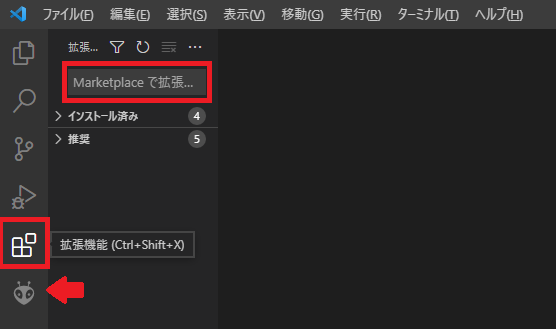
実験
モニターに”Hell World”を表示させる単純なプログラムで、コンパイルにかかる時間を計測してみます。
#include <M5Core2.h>
void setup() {
M5.begin();
M5.Lcd.print("Hello World");
}
void loop() {
}結果
Arduino IDEが3分20秒かかっているのに対し、PlatformIOでは23秒という結果になり、
約3分短縮することができました。
| Arduino IDE | PlatformIO | |
| 所要時間 | 3分20秒 | 23秒(初回のみ57秒) |
Arduino IDEはコンパイルする度にフルビルドしてしまうため、時間がかかってしまいます。
一方のPlatformIOは初回のみフルビルドを行うため時間がかかってしまいますが、
2回目以降はさらに早くなります。
所感
コンパイルにかかる時間はPlatformIOの方がだいぶ短いですが、
どちらが良いというわけではなく、それぞれに利点があると感じました。
Arduino IDE
・サンプルプログラムがすぐ使える
”ファイル” → “スケッチ例” から、様々なサンプルプログラムが用意されています。
サンプルプログラムを選んですぐ試してみることができます。
今回実験で使用したモニターに”Hello World”を表示するプログラムも、サンプルに入っています。
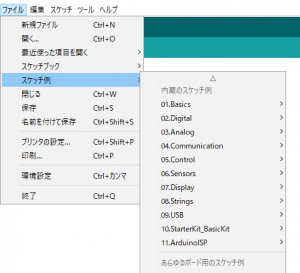
・シリアルモニタが見やすい
シリアルモニタは、”ツール” → “シリアルモニタ”から別ウインドウで表示することができます。
PlatformIOでもシリアルモニタがあり、1つの画面で見れるため、こちらの方が使いやすいと感じる人がいると思いますが、
個人的にはArduino IDEの方が見やすいと感じました。
PlatformIO
・コンパイルにかかる時間が短い
今回の実験ではArduino IDEと約3分の差がありました。
・ライブラリのインストールがわかりやすい
ホーム画面より、メニューバーの”Libraries”から検索をしてすぐに探すことができます。
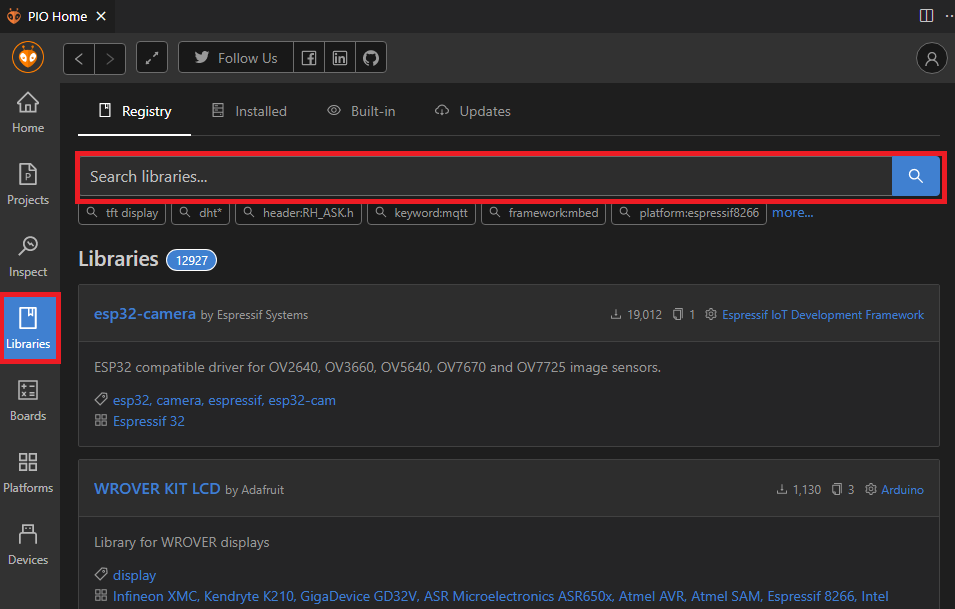
おわりに
M5Stackをよく使うようになってきてから、コンパイルにかかる時間が気になったので
これまで使用していたArduino IDEと、今回知ったPlatformIOのコンパイル時間を比較してみました。
結果、PlatformIOの方が3分早いことがわかりました。
今回はコンパイルの時間に着目してみましたが、使ってみたところそれぞれに特徴があるので
状況に合わせて使い分けをするのがおすすめです。